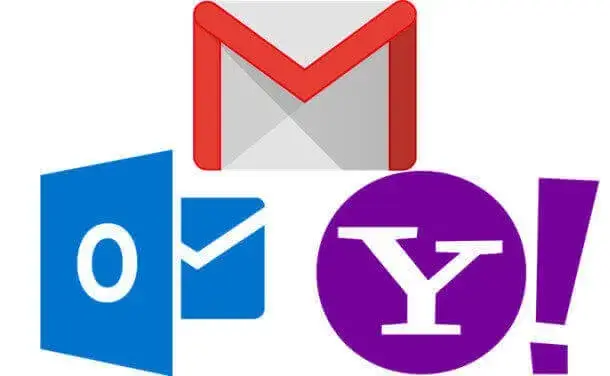
Buscar Correos en Gmail Outlook Hotmail Yahoo
Buscar Correos en Gmail Hotmail Yahoo Outlook Carpetas Spam Papelera Email. Si tienes alguna inquietud recuerda contactarnos a través de nuestras redes sociales, o regístrate y déjanos un comentario en esta página. También puedes participar en el WhatsApp. Si usas Telegram ingresa al siguiente enlace.
Gmail: Cómo hacer una búsqueda
- Abre Gmail.
- En el cuadro de búsqueda del principio de la página, escribe lo que quieras encontrar.
- Haz clic en Buscar Buscar.
Gmail: No encuentro un mensaje
Si no encuentras un mensaje, prueba con estos consejos:
- Dentro del cuadro de búsqueda, haz clic en la flecha hacia abajo Flecha hacia abajo. Se abrirá una página con más formas de filtrar los resultados de búsqueda.
- Si buscas por nombre de etiqueta, prueba a buscar por asunto, por remitente o por otra palabra clave. Es posible que la etiqueta solo se añadiera a un mensaje de la conversación que no es el que buscas.
- Utiliza los operadores de búsqueda para filtrar los resultados.
Gmail: Buscar en Spam y en la Papelera
Gmail no muestra en los resultados los correos de Spam ni de la Papelera.
Sigue estos pasos para buscar mensajes de Spam y de la Papelera:
- Abre Gmail.
- En el cuadro de búsqueda situado al principio de la página, haz clic en la flecha hacia abajo Flecha hacia abajo.
- En el menú desplegable que hay al lado de «Buscar», selecciona Mensajes, Spam y Papelera.
- Rellena los cuadros con los datos que busques.
- Haz clic en Buscar Buscar (abajo del todo).
Gmail: Veo sugerencias cuando busco
Para ayudarte a buscar más rápido, Gmail te sugiere términos de búsqueda a medida que vas escribiendo. Estas palabras se basan en información de tu cuenta de Gmail (mensajes, contactos, etiquetas o búsquedas anteriores, por ejemplo).
Gmail: Cómo se guardan las búsquedas
Para mejorar las sugerencias que recibes cuando buscas algo, tus búsquedas de Gmail se guardan en tu cuenta de Google si has habilitado Actividad en la Web y en aplicaciones. Para ver y controlar tus actividades guardadas, ve a Mi actividad.
Outlook: Buscar correo en Outlook
- Escriba la palabra clave de búsqueda en el cuadro Buscar en Correo y en Contactos.

- Seleccione uno de los mensajes sugeridos o contactos, o presione ENTRAR para ver todos los resultados posibles.
Sugerencia: Si desea buscar un contacto, seleccione el vínculo Buscar personas en la parte inferior de la lista de sugerencias para limitar la búsqueda a sus contactos y directorio de su organización. Para obtener más información, consulte Buscar en personas.
Después de escribir la palabra clave, puede refinar la búsqueda para incluir solo los mensajes de una carpeta, de un remitente específico, con datos adjuntos o dentro de un intervalo de fechas determinado. Para obtener más información, vea refinar la búsqueda.
Para borrar los resultados de búsqueda, mueva el cursor sobre el cuadro de búsqueda y seleccione Descartar

Refinar la búsqueda
Después de escribir la palabra de búsqueda, puede usar el panel de navegación de la izquierda para refinar los resultados de búsqueda:
- En carpetas: Sólo buscar mensajes en una carpeta específica, como la Bandeja de entrada, elementos enviados y archivar.
- Desde: Buscar solo los mensajes de un remitente específico.
- Opciones: Sólo puede buscar mensajes que cumplan ciertos criterios, como mensajes con datos adjuntos.
Fecha: Sólo puede buscar mensajes dentro de un intervalo de fechas determinado
